Comment ajouter ou supprimer des programmes à partir du démarrage automatique sur un Mac
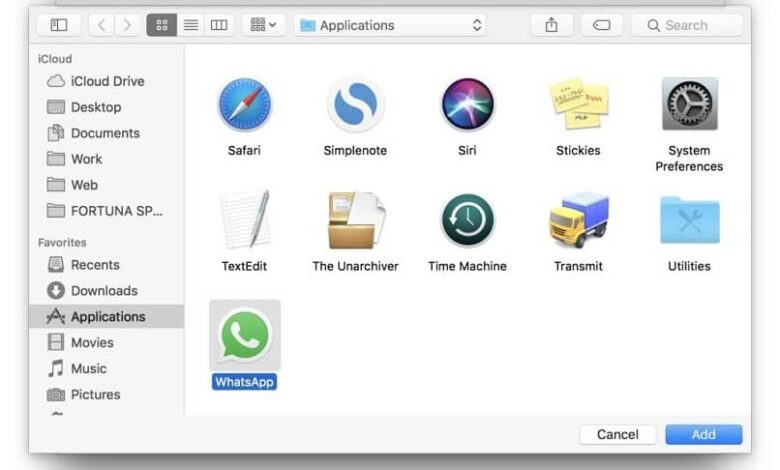
Le système de démarrage automatique dans un Mac est celui qui garantit que l’ordinateur démarre correctement , ainsi que le fonctionnement de tous ses outils.
De même, c’est lui qui est chargé d’établir les programmes destinés à démarrer lorsque l’ordinateur est complètement chargé. Pour que l’utilisateur accomplisse confortablement ses fonctions.
Cependant, de nos jours, un nombre varié de personnes considèrent que le démarrage de programmes lorsque le PC est allumé est inutile. Eh bien, cela détourne l’utilisateur de ses intérêts et la plupart des fenêtres finissent par se fermer.
C’est pourquoi il est possible de modifier les programmes de démarrage automatique sur un Mac afin que chacun puisse utiliser cette fonction selon sa convenance .
Les systèmes d’exploitation, similaires à celui du Mac, permettent une telle modification via les paramètres de l’ordinateur, il est donc nécessaire d’apprendre à utiliser correctement ses options pour éviter d’endommager le démarrage de votre Mac .
Si vous souhaitez en savoir plus sur les moyens de modifier le style de démarrage par défaut de votre ordinateur , pour en définir celui qui répond le mieux à vos besoins, lisez la suite.
Pourquoi est-il nécessaire d’ajuster le système de démarrage automatique sur un Mac?
Auparavant, nous parlions de démarrer l’ordinateur, qui est responsable de permettre l’exécution correcte de certaines applications une fois le chargement du bureau terminé.
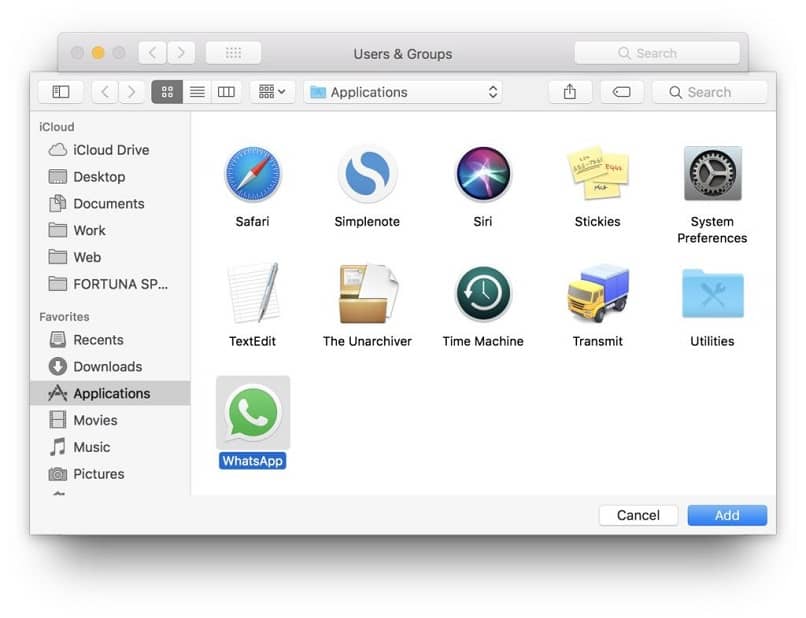
Il est important de mentionner qu’il s’agit d’un outil totalement différent du système de démarrage informatique classique. Qui pour sa part est en charge d’évaluer l’absence de pannes dans le PC, afin de démarrer l’équipement en tant que tel.
Raisons de supprimer des programmes du démarrage automatique
L’un des principaux problèmes de cette fonction utile est que divers programmes établissent leur présence par défaut au démarrage de l’ordinateur.
En revanche, certains proposent l’idée de faire partie de cette fonction, puisqu’ils remplissent un objectif qui peut être nécessaire pour la personne, à chaque fois que le bureau est complètement démarré.
L’inconvénient est que plus le nombre de logiciels conformes au démarrage automatique est élevé, plus il consommera de temps et d’espace de mémoire RAM lorsqu’il parviendra à exécuter tous les programmes établis.
De ce fait, la configuration de la fonction permet de supprimer les applications qui ne méritent pas d’apparaître à chaque démarrage de l’ordinateur.
Modifier ou ajouter de nouveaux programmes au système de démarrage automatique sur un Mac
À son tour, cette fonction peut être utilisée pour déterminer des fonctions spécifiques une fois que l’ordinateur a fini de charger son démarrage. Pour qu’une tâche soit facilement ou rapidement accessible .
Un exemple clair de ceci sont les utilisateurs qui permettent l’ouverture du navigateur et les interprètes de texte, afin d’accélérer une tâche et l’utilisateur ne perd pas de temps.
Apprenez à ajouter ou supprimer un logiciel de démarrage automatique sur un Mac!
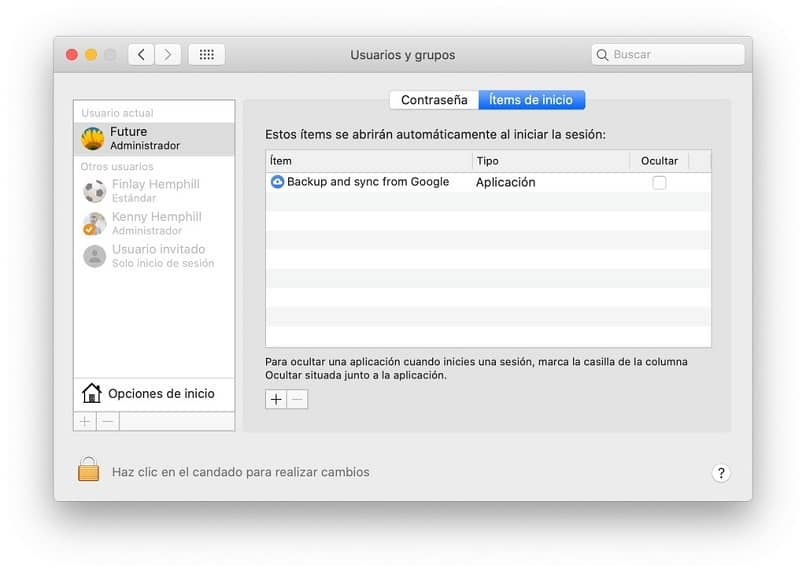
- Ouvrez le menu Apple pour entrer dans » Préférences Système «, qui se caractérise par une liste d’options disponibles pour modifier le comportement de l’ordinateur.
- Parmi toutes les options, cliquez sur «Utilisateurs et groupes» pour ouvrir une nouvelle fenêtre composée de différents onglets. Cliquez sur «Démarrer» pour continuer la configuration.
- À l’intérieur se trouvent toutes les applications qui démarrent automatiquement chaque fois que vous finissez d’allumer l’ordinateur. Que vous pouvez ajouter ou supprimer grâce aux symboles d’addition et de soustraction situés en bas de la fenêtre.
- Par conséquent, pour y parvenir, il suffira de sélectionner le programme et de cliquer sur le symbole qui remplit la fonction que vous souhaitez effectuer.
Enfin, il a été montré à quel point il est facile de modifier les paramètres par défaut d’un ordinateur. Eh bien, ils peuvent être adaptés à votre convenance pour offrir plus de plaisir et d’efficacité lors du travail.




